爱思助手怎么把电脑视频导入苹果手机?
发布时间:2017-06-27 17:37:52作者:知识屋
想把电脑中的视频导入到iPhone中躺在床上用手机看视频,怎么办?大家都知道iPhone自带的播放器仅支持mov、mp4、m4v格式视频,如果把不合符格式的视频导入到苹果手机中是没办法观看的,如果要看还要转视频格式,在这里,小编教大家怎么用爱思助手将电脑中的视频导入手机,让你轻松用手机看片。
如何用爱思助手把电脑中的视频导入苹果手机?
第一步、下载安装爱思助手软件,安装完以后连接手机,点击左边“视频”;我们可以直接把视频导入的系统自带的视频里面也可以导入到第三方播放器里面;
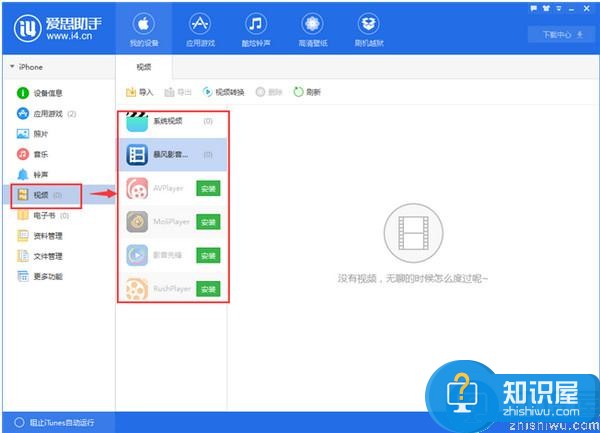
第二步、如果要导入系统视频,直接导入即可;导入第三方播放器则需要先安装播放器以后,才可以导入视频文件或者整个视频文件夹了

第三步、导入成功之后,在iPhone手机上打开播放器在“离线缓存”或者“本地视频”中即可观看视频。
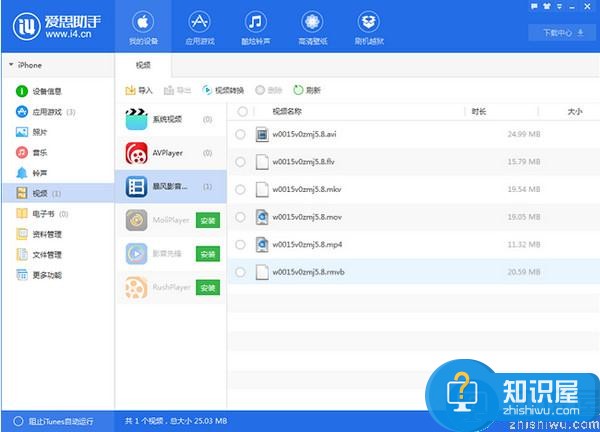
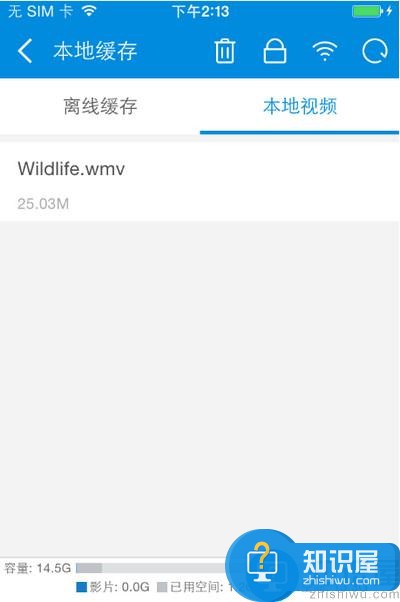
第四步、除了视频导入以外,爱思助手还可以进行视频格式转换,妈妈再也不用担心不能看韩剧了。
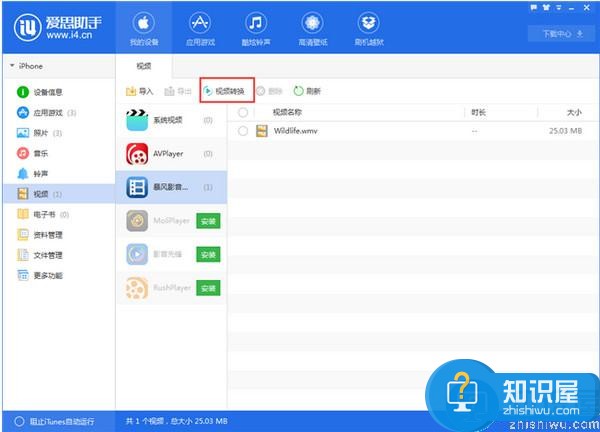

以上就是小编带给大家的爱思助手把电脑视频导入苹果手机的方法介绍,希望可以帮到大家(了解更多爱思助手使用教程,关注wmzhe.com)。
相关知识
软件推荐
更多 >-
1
 一寸照片的尺寸是多少像素?一寸照片规格排版教程
一寸照片的尺寸是多少像素?一寸照片规格排版教程2016-05-30
-
2
新浪秒拍视频怎么下载?秒拍视频下载的方法教程
-
3
监控怎么安装?网络监控摄像头安装图文教程
-
4
电脑待机时间怎么设置 电脑没多久就进入待机状态
-
5
农行网银K宝密码忘了怎么办?农行网银K宝密码忘了的解决方法
-
6
手机淘宝怎么修改评价 手机淘宝修改评价方法
-
7
支付宝钱包、微信和手机QQ红包怎么用?为手机充话费、淘宝购物、买电影票
-
8
不认识的字怎么查,教你怎样查不认识的字
-
9
如何用QQ音乐下载歌到内存卡里面
-
10
2015年度哪款浏览器好用? 2015年上半年浏览器评测排行榜!


















































